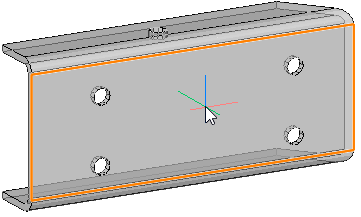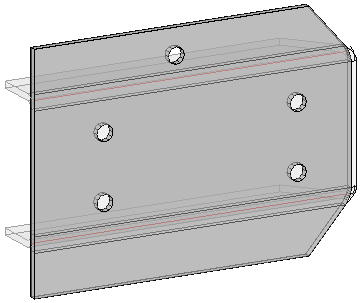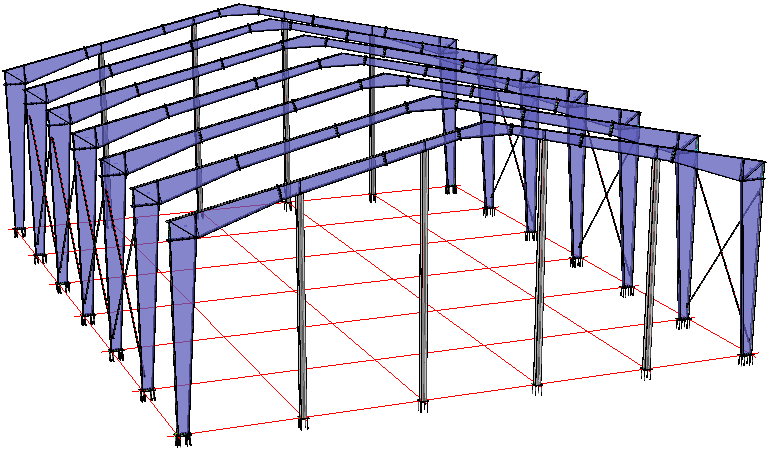Version 7.0 - Français
Soudures 3D
Vous pouvez désormais modéliser des soudures 3D pour les types de soudure structurelle les plus utilisés. Il y a plusieurs avantages à modéliser explicitement les soudures. La visualisation des soudures aidera l'utilisateur à déterminer les situations de soudage problématiques et les soudures mal dimensionnées. Les symboles de soudure seront automatiquement ajoutés lors de la génération des dessins d'atelier. Les nomenclatures des soudures d'un projet peuvent aider à estimer et planifier les soudeurs. Les objets de soudure 3D peuvent également recevoir des données de fabrication et obtenir un numéro unique à des fins de suivi. Dans un avenir proche, nous avons l'intention d'étendre ces capacités pour inclure le support pour soudage robotisé.
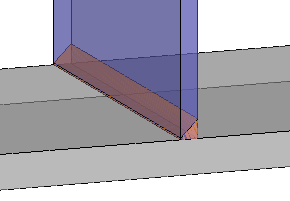
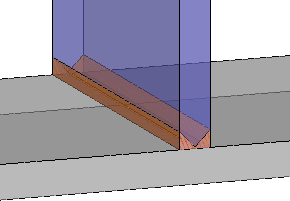
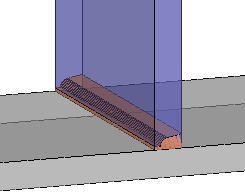
Un obstacle traditionnel avec la modélisation des soudures est la quantité de travail nécessaire pour le dessinateur.
Pour que cela aille beaucoup plus vite, nous avons créé le AutoWeld qui peut créer automatiquement des soudures basées sur des ensembles de règles très flexibles que l'utilisateur peut personnaliser. Différents types et tailles de soudure peuvent être automatiquement attribués par un ensemble de règles basé sur toutes les informations de modèle disponibles telles que l'épaisseur de la platine, l'angle, les types structurelle et bien plus encore. L'ensemble de règles Parabuild standard créera automatiquement la plupart des soudures structurelles et peut être utilisé comme base pour vos propres ensembles de règles spécifiques aux fabricants.
Une modification des soudures créées automatiquement est ensuite effectuée facilement et rapidement à l'aide du panneau des propriétés ou de la boîte de dialogue d'édition des soudures, ce qui rend le processus très efficace.
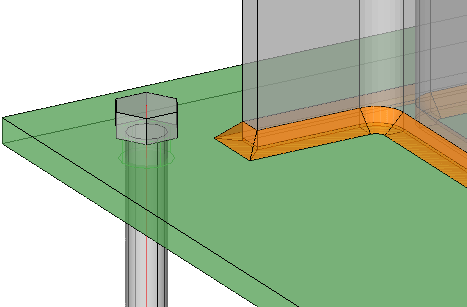
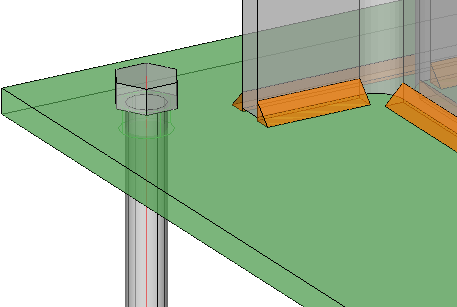
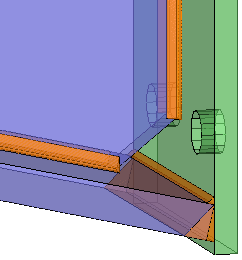
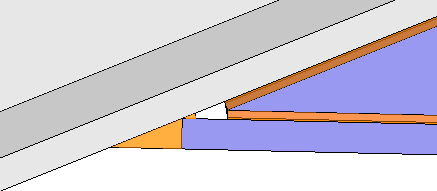

Voici tous les sujets pour la création de soudures et l'ajout automatique de symboles de soudure sur les dessins d'atelier :
- Un nouvel objet a été créé : L'objet 3D Weld
- Il est possible d'utiliser le panneau des propriétés de l'objet 3D Weld. Cette rubrique explique également l'objectif de chaque propriété.
- Dessinez automatiquement des objets de soudure à l'aide de AutoWeld
- Dessiner des soudures avec le context modeler
- Dessiner des soudures à partir de la boîte de dialogue Macro
- Révision et modification des soudures
- Supprimer des soudures
- Supprimer des segments de soudure
- Fractionnement / Fusion de soudures
- Numérotation des soudures
- Certains paramètres des dessins d'atelier influencent la façon dont les symboles de soudure sont dessinés et regroupés sur les dessins 2D.
Voir la rubrique Symboles de soudure sur les dessins d'atelier pour plus d'informations
Pratiques de soudage
Si vous avez besoin d'informations plus générales sur les pratiques de soudage, nous pouvons vous référer au site Structural Detailer :
- Procédés de soudage
- Types de joints
- Soudures d'angle
- Préparations de soudure
- Symboles de soudure de base et un exemple de soudure pour chacun
- Symboles de soudure ISO
Vous pouvez en savoir plus sur les soudures 3D ici
Dépliage
Parabuild peut déplier nativement des profilés formés à froid, sans avoir besoin de module supplémentaire.
Les profils devront être modélisés correctement avec des congés pour que le dépliage fonctionne.
|
|
Les rubriques et les nouveaux paramètres suivantes vous aideront à activer et à utiliser les outils de dépliage ::
- Informations générales sur le dépliage et ses paramètres dans Parabuild
- Activation du dépliage pour Dstv et les dessins d'atelier
- Tester le dépliage en 3D
- Il y a des règles à respecter pour rendre les modèles dépliables
Vous pouvez en savoir plus sur les règles de dépliage ici - Il existe une nouvelle option appelée Cette vue est pour la version déplier de la pièce dans les paramètres de la vue des dessins de traçage
- Des nouvelles options suivantes sont disponibles dans les options Dstv spécifiques au dépliage
- Des nouvelles options suivantes sont disponibles dans les options Dxf spécifiques au dépliage
- Les Propriétés avancées de la pièce 3D à déplier comportent quelques options de dépliage
- Le Tableau de la section de profil comporte également des options de dépliage
- Dans la boîte de dialogue des Configuration Parabuild, il existe une option pour choisir quelle table de facteur K doit être utilisée
- Une paramètre a été ajouté aux Propriétés du dessin pour modifier le modèle de texte pour les lignes de pliage
- Les nouvelles propriétés PbBillColUnfoldedName, PbBendRadius, PbBendAnglePlusMinus et PbBendAngleUpDown ont été ajoutées pour les pièces dépliées.
Tous peuvent être utilisés pour les annotations, mais seul PbBillColUnfoldedName peut être utilisé dans les nomeclatures.
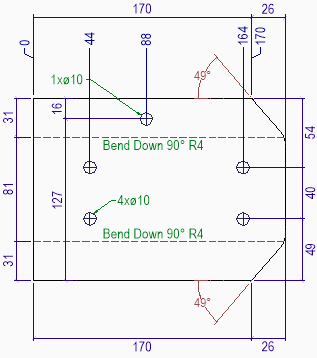
Un exemple vue d'une pièce automatiquement dépliée
Vous pouvez en savoir plus sur les outils de dépliage ici
Compléments de listes des pièces
Les nomenclatures ont fait l'objet d'un renouvellement complet.
La nouvelle méthode de génération de nomenclatures présente ces améliorations par rapport à l'ancienne méthode de facturation :
- Ils vous permettent d'utiliser beaucoup plus de propriétés comme colonnes dans la nomenclature. Pour une liste complète des propriétés disponibles, voir Propriétés à utiliser dans les annotations et les nomenclatures.
- De nombreux nouveaux formats de fichiers pour les nomenclatures sont désormais pris en charge : Pdf, Excel xlsx, Excel xlsb, Ods, Xps, Html, Csv and Xml
- Une nouvelle option Fusionner les lignes identiques
- Les fichiers modèles sont désormais pris en charge. Le fichier de modèle basé sur Excel vous permet de configurer la mise en page de la nomenclature.
Vous pouvez en savoir plus sur les nouvelles fonctionnalités de la nomenclature ici
Nouvelles commandes et macros pour Bâtiments PEB (Pre-Engineered Buildings)
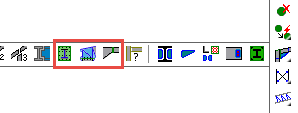
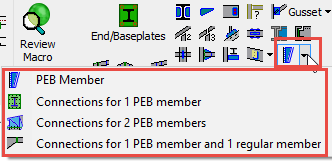

Un nouvel ensemble de commandes a été créé pour faciliter à dessiner des bâtiments PEB (Pre-Engineered Buildings).
Certaines des macros nouvellement disponibles sont les suivantes : une seule pièce PEB, tableau des pièces PEB, épissure entre les pièces PEB, faîtière entre les pièces PEB et platines d'extrémité pour pièces PEB.
Vous pouvez en savoir plus sur les macros PEB et les connexions ici
|
Connexions d'extrémité diverses
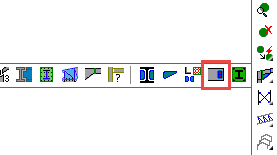
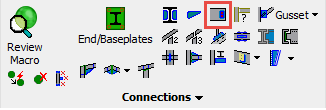
Cette commande collecte un nouvel ensemble de connexions d'extrémité.
Ces connexions sont similaires à celles trouvées dans la commande Platine de pied / d'extrémité, mais au lieu d'une plaque d'extrémité, elle dessine d'autres pièces telles que des tasseaux d'angle à la fin d'un profil.
La géométrie qui doit être sélectionnée est 1 profil, puis 1 surface plane ou rien pour les connexions de semelle.
Les macros de cette commande ont été conçues pour être déployées dans de nombreuses situations différentes en ne nécessitant que la sélection d'un seul profil.
Pour le positionnement des pièces, vous êtes libre de sélectionner une surface plane de tout autre profil, platine, structure ou volume.
Vous pouvez en savoir plus sur cette nouvelle commande dans la rubrique Connexions d'extrémité diverses.
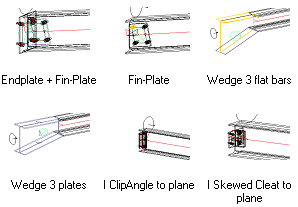
Quelques exemples des connexions de terminaison nouvellement disponibles
Nouvel outil : Sélection rapide
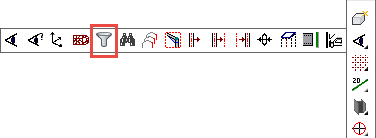
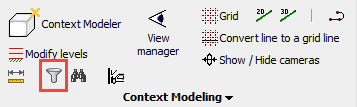
Cet outil permet d'adapter rapidement la sélection courante en supprimant ou en ajoutant certains objets de la sélection.
Vous pouvez en savoir plus sur cet outil dans la rubrique Sélection rapide.
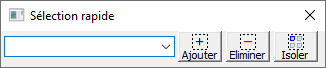
Nouvelle commande : mesure persistante
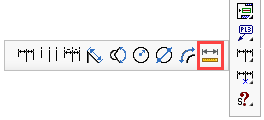
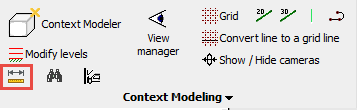
Avec cette commande, vous pouvez mesurer la distance entre 2 (sous) géométries.
La mesure restera visible dans le dessin après la commande, et la valeur sera mise à jour lorsque l'une des sous-géométries aura changé.
Vous pouvez en savoir plus sur cette commande dans la rubrique Mesurer distance.
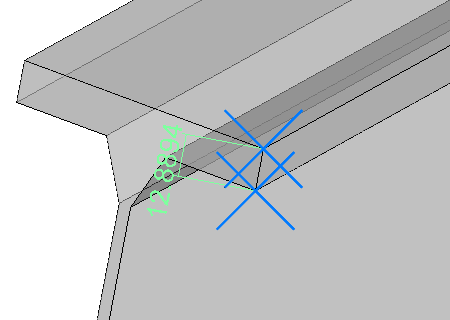
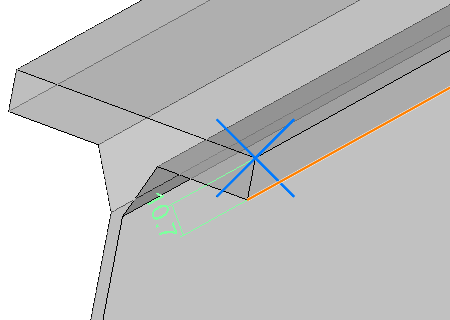
Exemple de mesure entre 2 points. |
Exemple de mesure entre une ligne et un point. |
Nouveau système de modèles d'étiquettes pour une attribution flexible des propriétés dans les annotations
Voici un exemple de ce à quoi peut servir le système de modèles d'étiquettes :
Les colonnes seraient automatiquement annotées avec les deux lignes de grille les plus proches ; X et Y.
Les chevrons seraient automatiquement annotés avec une seule ligne de grille la plus proche ; X ou Y.
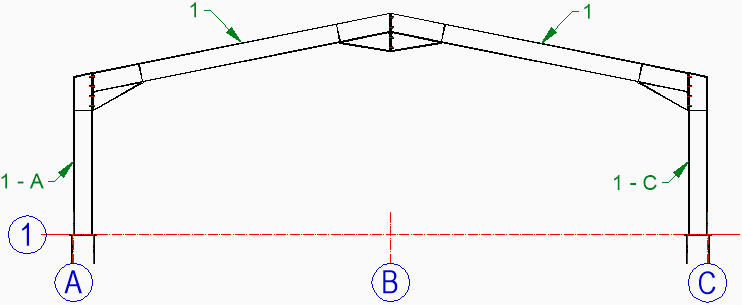
Ce sont des annotations dessinées automatiquement mais avec des modèles d'étiquettes correctement configurés
Vous pouvez en savoir plus sur ce système dans la rubrique Label templates.
Plusieurs pièces par page
L'option plusieurs pièces par page fonctionnera désormais également sur les dessins d'atelier des profilés.
L'option se trouve dans la boîte de dialogue Paramètres de génération automatique des feuilles.
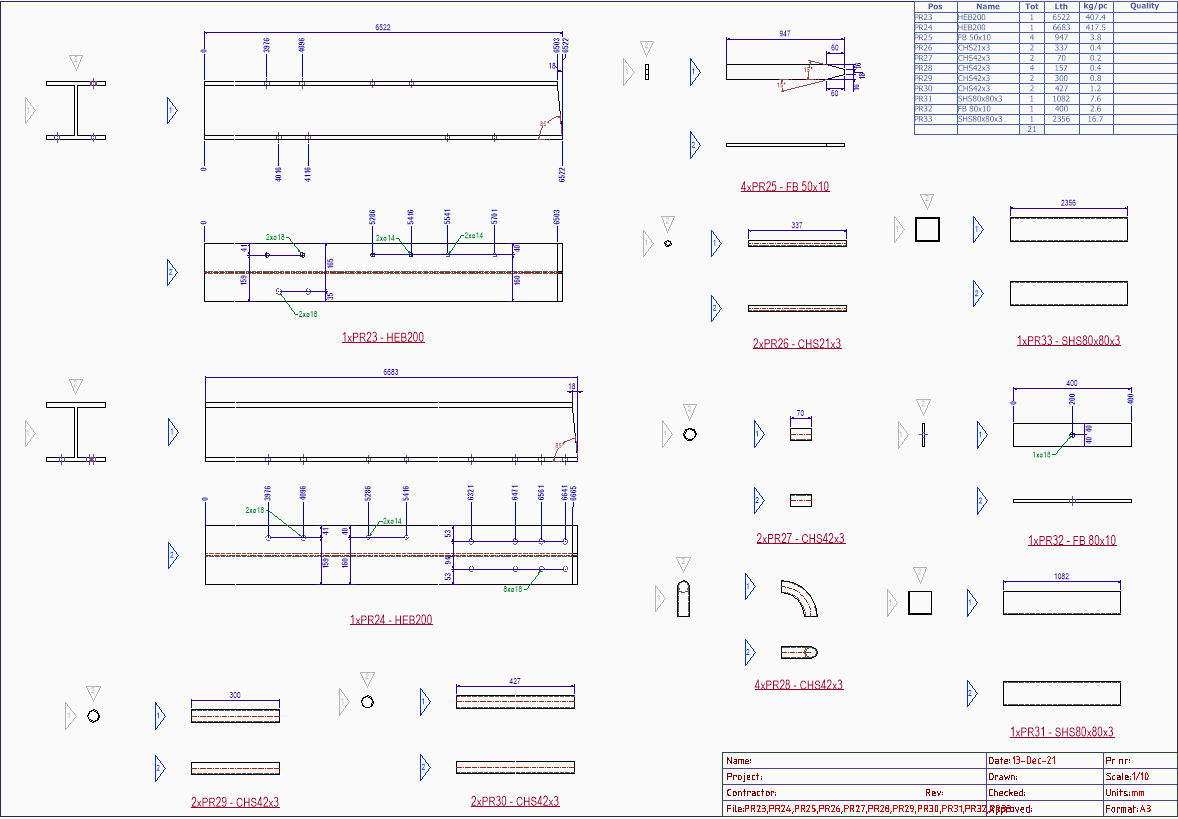
Ajouts et modifications aux boulons et aux trous
Les modifications suivantes ont été apportées aux boulons :
- Une nouvelle propriété avancée appelée Dessiner uniquement des trous dans les pièces utilisées par la macro qui dessine le boulon a été ajoutée.
Cette option peut être utilisée pour réduire le nombre de trous dessinés par le boulon.
Pour plus d'informations sur cette fonctionnalité, voir les propriétés avancées du boulon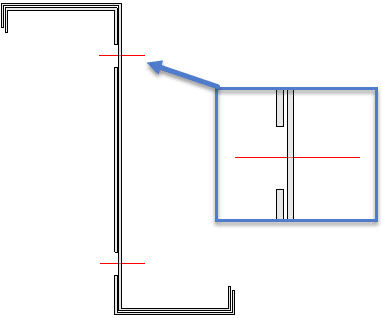
Un exemple de boulons auxiliaires qui ajoutent des trous dans une pièce, mais n'ajoutent délibérément pas de trous dans l'autre pièce - Un changement de comportement a été appliqué aux boulons :
Lorsque la propriété Nombre de trous maximal est utilisée et une fois que le boulon est connecté au nombre maximal de trous spécifié, le boulon préférera être lié aux mêmes pièces, même après des modifications du boulon ou des pièces.
Pour laisser le boulon dessiner des trous dans une pièce différente après cela, vous pouvez utiliser la propriété Supprimer trou du boulon pour laisser le boulon oublier sa pièce précédemment liée.
Ce changement de comportement minimise le risque que le boulon se lie à une autre pièce après la création du lien initial.
Modifications de la bibliothèque Parabuild
Il y a maintenant un nouveau dossier dans la bibliothèque : \Parabuild\Pb_Lib\Default template files\
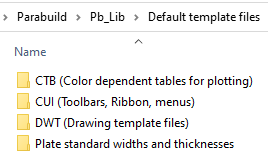
Ce dossier comporte 4 sous-dossiers et chacun a un but différent.
Voici ce qui va se passer avec les fichiers dans ces 4 nouveaux dossiers :
- Les fichiers CTB sont automatiquement copiés dans le dossier des fichiers de support AutoCAD/BricsCAD lorsque Parabuild est ouvert
- Les fichiers CUI sont automatiquement chargés lorsque Parabuild est ouvert (le chargement réel aura lieu une fois qu'un dessin est ouvert)
- Les fichiers DWT sont automatiquement copiés dans le dossier des modèles AutoCAD/BricsCAD lorsque Parabuild est ouvert
- L'un des fichiers de largeur et d'épaisseur standard pour les platines peut être choisi comme fichier actif dans la boîte de dialogue Localisation de la bibliothèque
Modifications des annotations sur les dessins d'atelier
Sur chaque dessin d'atelier, plusieurs annotations sont automatiquement ajoutées sous la plupart des vues et à proximité des pièces.
L'emplacement où le contenu de ces annotations peut être modifié a changé.
Vous pouvez retrouver tous les emplacements de réglage ici : Où modifier le contenu des annotations sur les dessins d'atelier
Nouvelles options pour les dessins d'atelier
Les options/fonctionnalités suivantes ont été ajoutées : :
- Une nouvelle option dans les Paramètres de dessin de l'atelier pour l'emplacement du dossier où les fichiers dwg et pdf des feuilles exportées doivent être stockés.
- L'option de plusieurs pièces par page fonctionnera désormais également sur les dessins d'atelier de profils.
- Les 3 options suivantes ont été ajoutées à la boîte de dialogue Autres paramètres de feuille, de sorte qu'il devient possible de configurer l'espace minimum que Parabuild doit conserver entre les pièces, entre les vues de la même pièce, et entre les vues et le cadre de la feuille et le titre de la feuille
Nouvelles options pour les annotations et cotations automatiques sur les plans de montage
L'outil de Plans de montage qui ajoute automatiquement des annotations et des cotes aux vues général a été étendu.
La boîte de dialogue propose les nouvelles options pour les annotations et les cotes sur les plans de montage tels que le rapport minimum, l'angle minimum et la direction des dimensions.
Autres nouvelles fonctionnalités
- Le dessin Parabuild 3D complet peut maintenant être exporté vers un fichier Step (uniquement disponible avec la licence BricsCAD Communicator)
- Il est maintenant possible de Générer des fichiers STEP pour tous les profils (un fichier par numéro de pièce). Avant, cette fonction ne fonctionnait que sur les profils creux (uniquement disponible avec la licence BricsCAD Communicator)
- Tous les objets de structure tels que les marches et les goujons sont désormais exportés vers des fichiers Ifc
- De nouveaux boutons de raccourcis ont été ajoutés à la barre d'état en bas de l'écran :

Il s'agit d'un raccourci vers la commande Sélection d'assemblage / Sélection d'un seul objet et le paramètre Restreindre l'axe Z pour l'accrochage dans le Gestionnaire de visibilité.
Vous pouvez utiliser les boutons pour basculer entre les modes et vous pouvez également voir le mode actuel si le bouton est enfoncé. - Dans BricsCAD, les propriétés des platines et des profils sont désormais fusionnées, ce qui facilite la modification de plusieurs pièces. Cela signifie que vous pouvez désormais modifier de nombreuses propriétés des platines et des profils d'un sélection en une seule étape. Pour que cela fonctionne, vous devez filtrer les autres types d'éléments dans la sélection (boulons, lignes, ...)
- Il est désormais possible de créer automatiquement une macro de placement pour un profil qui n'en a pas.
Cliquez simplement sur le bouton Toutes les options de placement dans le panneau des propriétés pour créer une nouvelle macro pour le profil.
Pour en savoir plus sur cette fonctionnalité, consultez les options de Placement de profil dans le panneau des propriétés des profils. - Il est désormais possible d'activer l'option SCU courant dans la boîte de dialogue Placement du profil.
Plus d'informations sur cette option sont expliquées dans la rubrique Outil de placement de profil. - L'Outil de placement de profil vous permet désormais de sélectionner n'importe quelle extrémité de la section, ainsi que n'importe quel point médian de n'importe quel bord de la section..
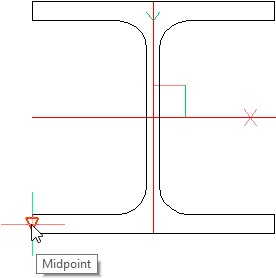
Plus d'informations sur cet outil sont expliquées dans la rubrique Outil de placement de profil. - Les pièces d'historique utilisées par les dessins d'atelier peuvent désormais être partiellement purgées lorsque vous supprimez une feuille ou via les commandes existantes Effacer l'histoire position / assemblage
- Lorsque vous réinitialisez les paramètres des dessins d'atelier (voir ci-dessous en rouge), une nouvelle nomeclature appelée Pièces dans chaque assemblage pour ERP sera ajoutée.
Cette nouvelle nomeclature peut être utilisée pour importer dans le logiciel ERP de Construsteel. - Les modèles de nomenclature utilisés par les dessins d'atelier peuvent désormais être directement modifiés à partir de la boîte de dialogue Paramètres de page et de mise en page.
Il n'est plus nécessaire d'ouvrir le fichier modèle et de modifier manuellement les cellules du tableau : cela se fait automatiquement lorsque vous utilisez le bouton Modifier la liste des pièces pour éditer le tableau modèle.
La modification du fichier de dessin du modèle n'est désormais nécessaire que si vous souhaitez modifier les styles de texte du tableau et d'autres changements d'apparence.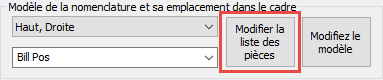
- La commande Optimisation longueur des profil a une nomenclature améliorée qui montre plus clairement les résultats de lot des pièces à couper à partir des longueurs de stock.
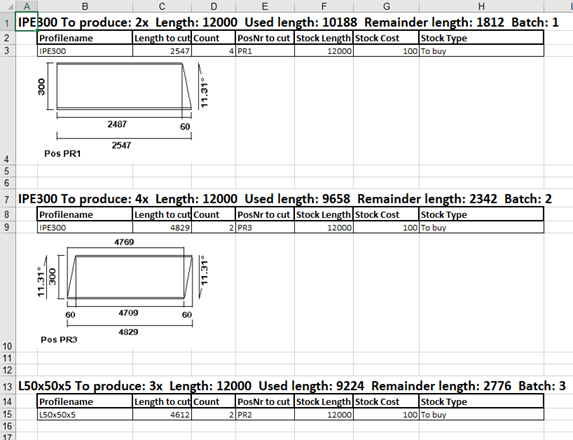
- 2 nouvelles options ont été ajoutées à la Liste des pièces, qui sont spécifiques aux nomenclatures avec images de coupure :
Précision angulaire sur les images générées sur la liste des pièces - Choisissez la précision à laquelle les angles sur l'image doivent être arrondis
Style de cote d'angle pour les images générées sur la liste des pièces - Choisissez les bases sur lesquelles les angles doivent être mesurés.
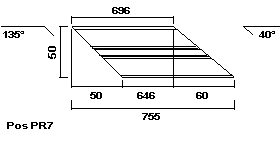
Ceci est un exemple de résultat d'image qui a été généré avec l'option Horizontal, toujours en haut - Lors de l'impression des feuilles, il est désormais possible de saisir le nombre de copies à imprimer
- Il est désormais possible de générer automatiquement des fichiers DXF pour toutes les plats du dessin.
- 2 nouvelles options ont été ajoutées aux paramètres DSTV qui vous permettent de modifier la précision de toutes les valeurs dans les fichiers Dstv générés
- Les annotations et les Styles d'annotation ont plusieurs nouvelles propriétés tels que Nom du calque et Label templates
- Les nouveaux champs supplémentaires suivants peuvent être utilisés dans les modèles de titre de dessin d'atelier :
- PrB_3DFoldername - Ce champ contient le chemin complet vers le nom du fichier dwg 3D
- PrB_3DFilename - Ce champ contient le nom de fichier du fichier dwg 3D
- Les nouvelles propriétés suivantes ont été ajoutées à la liste des propriétés.
Ils peuvent être utilisés dans les Filtres d'objets, dans les Annotations et dans les Types structurels pour attribuer automatiquement les propriétés aux objets : - Une nouvelle commande a été ajoutée : PrB_DefaultStockLength. Il vous permet de modifier la longueur par défaut de tous les articles en stock répertoriés dans la commande Optimisation longueur du profil.
- Une nouvelle commande a été ajoutée : PrB_IconColorsOverride. Cette commande vous permet de définir les icônes Parabuild sur foncé ou clair, quel que soit le thème de couleur actuel d'AutoCAD/BricsCAD.
- Une nouvelle commande a été ajoutée : PrB_SetViewLimitation. Cela fait référence à la limitation de la vue avant/arrière 2D affichée dans le Gestionnaire de visibilité. En vous permettant de modifier ces valeurs via la ligne de commande, les scripts, les icônes ou les tablettes peuvent désormais également modifier ces valeurs.
- Les représentations macro ont 2 nouvelles propriétés :

- Affichage de la macro : au lieu d'une sphère, vous pouvez désormais activer une zone d'étendue pour la représentation. La boîte sera dessinée autour de l'étendue de toutes les pièces que la macro possède/crée :
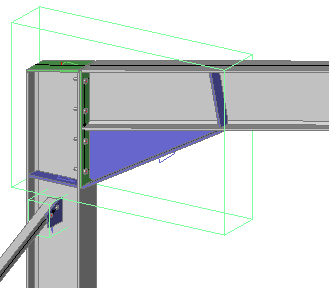
- Afficher les contraintes de macro : lorsque vous définissez cette propriété sur Toujours afficher les contraintes, toutes les valeurs de dimension à l'intérieur de la macro sont affichées à l'écran.
La commande Mesurer distance utilise cette fonction pour afficher la distance entre les objets à l'écran. - Une expansion a été faite pour l'insertion de macros à partir de la bibliothèque. Cette fonctionnalité n'est utile que pour les utilisateurs qui créent leurs propres macros personnalisées.
Normalement, une connexion basée sur les profilés qui doit être insérée à partir de la bibliothèque ne peut avoir que des profilés comme objets de base (de définition).
Mais maintenant, vous pouvez également utiliser plusieurs points et objets plans de Parabuild comme objets de base.
La commande Paramètres de Smart Copy a été modifiée pour rendre cela possible. Cette commande demandera l'ordre dans lequel les pièces doivent être sélectionnées, ainsi que le nom des points et/ou plans. Le nom s'affiche lorsque la macro est insérée afin que l'utilisateur sache quel point ou plan sélectionner dans le bon ordre.
La commande Smart Copy ne peut pas encore faire de copies de macros qui utilisent ces points et ces plans. La nouvelle fonctionnalité ne fonctionne que lors de l'insertion de la macro à partir de la bibliothèque.